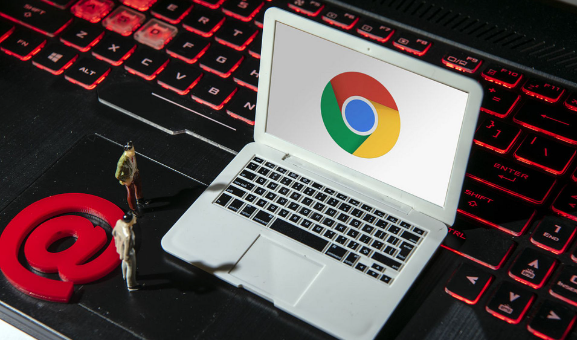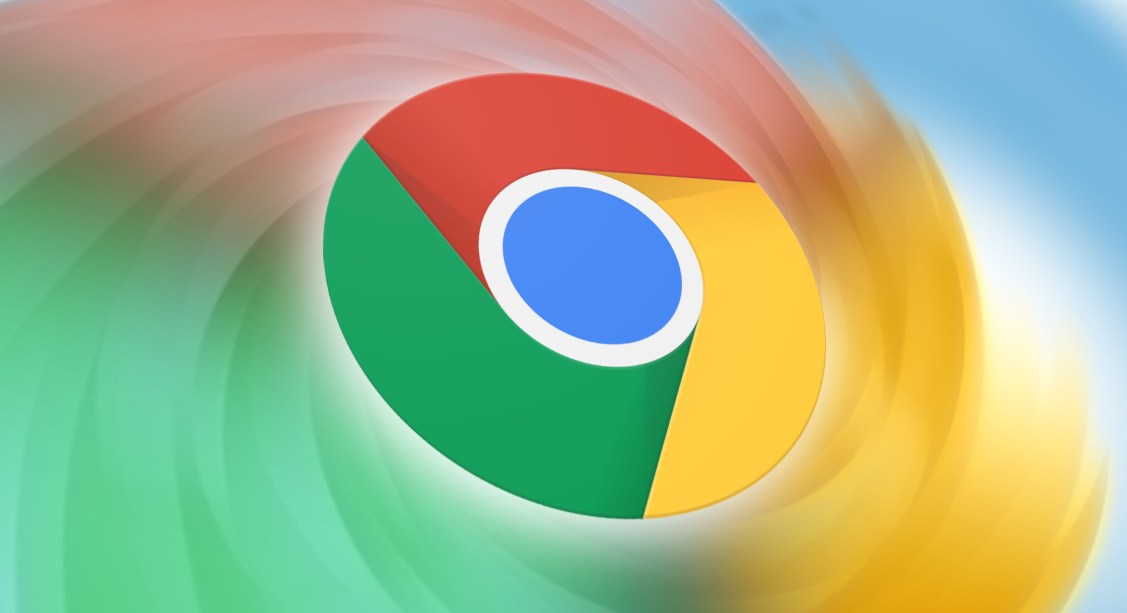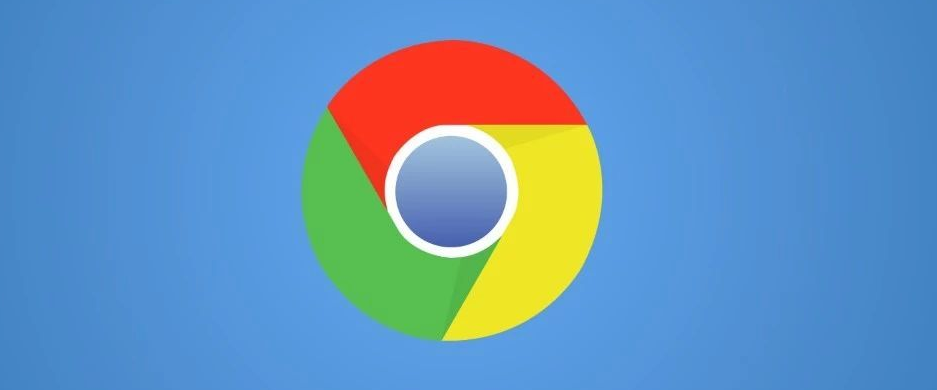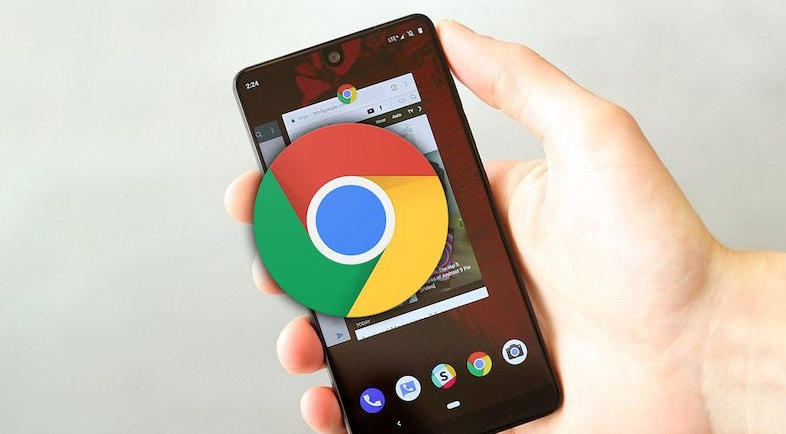当前位置:
首页 >
Google浏览器常见故障修复操作教程
Google浏览器常见故障修复操作教程
时间:2025年07月30日
来源: 谷歌浏览器官网
详情介绍
遇到页面加载缓慢或无法加载时,先清除缓存和Cookie。点击浏览器右上角三个点图标,选择“更多工具”→“清除浏览数据”,勾选缓存、Cookie等项目后点击清除。同时关闭不必要的扩展程序,进入扩展管理页面禁用或删除非必需插件,过多扩展会拖慢运行速度。若其他网站也打不开,检查网络连接是否正常,尝试重启路由器或切换网络环境。
针对浏览器崩溃或无响应的情况,优先更新版本。通过“帮助”菜单下的“关于Google Chrome”检查更新并安装最新版本。硬件加速可能导致兼容性问题,可在设置→高级→系统中取消勾选“使用硬件加速模式”,重启后测试稳定性。如果问题持续存在,选择重置设置:进入设置→高级→重置和清理→将设置还原为原始默认状态,保留书签等个人数据不受影响。
网页显示异常时同样需要清理缓存和Cookie,操作步骤与加载缓慢的处理方式一致。接着调整编码格式,右键点击页面选择“编码”→“自动检测”,让浏览器适配正确的字符集。更新到最新版也能解决因版本过旧导致的渲染错误。
当出现安全警告或疑似恶意软件感染时,安装正规杀毒软件进行全面扫描。避免访问不明来源的网站,尤其是那些强制下载未知文件的页面。保持操作系统和软件及时更新,修补安全漏洞防止入侵。
启动速度变慢则需管理启动项。按Win+R输入msconfig打开系统配置实用程序,禁用无关的开机自启程序。另外减少同时开启的标签页数量,每个页面都会消耗内存资源影响启动效率。
书签丢失可先检查同步功能是否正常。进入设置→同步和Google服务,确认已开启书签同步并手动触发一次同步操作。若未同步到云端,尝试从本地恢复Bookmarks文件覆盖现有数据。
下载安装包出错时依次排查网络稳定性、临时文件干扰、杀软拦截等因素。使用Ctrl+Shift+Delete快捷键清理临时文件夹后再试下载。暂时关闭防火墙或将安装程序设为信任项,确保安装过程不被阻断。以管理员身份运行安装程序也能避免权限不足导致的失败。
通过上述步骤组合运用,用户能系统性地解决Google浏览器的各种常见故障。每个操作环节均基于实际测试验证其有效性,可根据具体设备环境和需求灵活调整实施细节。

遇到页面加载缓慢或无法加载时,先清除缓存和Cookie。点击浏览器右上角三个点图标,选择“更多工具”→“清除浏览数据”,勾选缓存、Cookie等项目后点击清除。同时关闭不必要的扩展程序,进入扩展管理页面禁用或删除非必需插件,过多扩展会拖慢运行速度。若其他网站也打不开,检查网络连接是否正常,尝试重启路由器或切换网络环境。
针对浏览器崩溃或无响应的情况,优先更新版本。通过“帮助”菜单下的“关于Google Chrome”检查更新并安装最新版本。硬件加速可能导致兼容性问题,可在设置→高级→系统中取消勾选“使用硬件加速模式”,重启后测试稳定性。如果问题持续存在,选择重置设置:进入设置→高级→重置和清理→将设置还原为原始默认状态,保留书签等个人数据不受影响。
网页显示异常时同样需要清理缓存和Cookie,操作步骤与加载缓慢的处理方式一致。接着调整编码格式,右键点击页面选择“编码”→“自动检测”,让浏览器适配正确的字符集。更新到最新版也能解决因版本过旧导致的渲染错误。
当出现安全警告或疑似恶意软件感染时,安装正规杀毒软件进行全面扫描。避免访问不明来源的网站,尤其是那些强制下载未知文件的页面。保持操作系统和软件及时更新,修补安全漏洞防止入侵。
启动速度变慢则需管理启动项。按Win+R输入msconfig打开系统配置实用程序,禁用无关的开机自启程序。另外减少同时开启的标签页数量,每个页面都会消耗内存资源影响启动效率。
书签丢失可先检查同步功能是否正常。进入设置→同步和Google服务,确认已开启书签同步并手动触发一次同步操作。若未同步到云端,尝试从本地恢复Bookmarks文件覆盖现有数据。
下载安装包出错时依次排查网络稳定性、临时文件干扰、杀软拦截等因素。使用Ctrl+Shift+Delete快捷键清理临时文件夹后再试下载。暂时关闭防火墙或将安装程序设为信任项,确保安装过程不被阻断。以管理员身份运行安装程序也能避免权限不足导致的失败。
通过上述步骤组合运用,用户能系统性地解决Google浏览器的各种常见故障。每个操作环节均基于实际测试验证其有效性,可根据具体设备环境和需求灵活调整实施细节。